DVD को MP4 (H.264/HEVC) और अन्य लोकप्रिय प्रारूपों में मूल गुणवत्ता के साथ रिप करें
समाधान प्रदान किया गया - संभावित कारण क्यों डीवीडी रोम डीवीडी नहीं चलाता है
“ऐसा क्यों होता है कि जब मैं अपनी डीवीडी को डीवीडी प्लेयर में डालता हूँ तो वह चलती ही नहीं?”--Quora
यदि आप DVD Rom द्वारा DVD न चलाए जाने की समस्या का सामना कर रहे हैं, तो आप अकेले नहीं हैं। कई उपयोगकर्ताओं ने इस निराशाजनक समस्या का सामना किया है और वे इस बात से हैरान हैं कि वास्तव में समस्या क्या है। चिंता न करें, चाहे कोई भी संभावित कारक आपके DVD Rom को ठीक से काम करने से रोक रहा हो, आप इस गाइड में DVD Rom प्लेबैक समस्याओं के पीछे के सामान्य कारणों के बारे में जान सकते हैं और अपनी DVD को फिर से सुचारू रूप से चलाने के लिए सही समाधान आज़मा सकते हैं।
गाइड सूची
डीवीडी रोम द्वारा डीवीडी न चलाए जाने की जांच और मरम्मत कैसे करें डीवीडी रोम की अप्रत्याशित विफलता से बचने के लिए डीवीडी को डिजिटल कैसे करेंडीवीडी रोम द्वारा डीवीडी न चलाए जाने की जांच और मरम्मत कैसे करें
जब बात आती है कि आपका DVD ROM DVD को ठीक से नहीं चला पाता है, तो इस बाधा के कई सामान्य कारण हैं। यह पोस्ट आपके दैनिक जीवन के उपयोग के अनुभव के साथ-साथ इंटरनेट पर कुछ अनुभवों को संक्षेप में प्रस्तुत करके आपके लिए इन सबसे सामान्य संभावित कारणों का सारांश प्रस्तुत करता है और आपको विभिन्न संभावित कारणों के अनुसार सबसे उपयुक्त समाधान प्रदान करता है। इन कारणों की पहचान करके और चरणों का पालन करके, आप जल्द ही यह पता लगाने में सक्षम होंगे कि आपका DVD ROM DVD क्यों नहीं चलाता है और इन समस्याओं को जितनी जल्दी हो सके हल कर सकते हैं।
संभावित कारण 1 - गंदी या खरोंच वाली डीवीडी
समस्या का सामना करते समय, आप सबसे पहले यह विचार कर सकते हैं कि समस्या आपकी DVD में है या नहीं। DVD की सतह पर धूल, उंगलियों के निशान या खरोंच ड्राइव को डिस्क को पढ़ने से रोक सकते हैं, जिसके परिणामस्वरूप आपका DVD ROM डिस्क पर मौजूद जानकारी को पढ़ने में सक्षम नहीं हो पाता है।

समाधान: अगर आपकी डीवीडी में कोई समस्या है, लेकिन उस पर बस थोड़ी धूल और उंगलियों के निशान हैं, तो आप कुछ आसान सफाई कार्य कर सकते हैं। साफ करने का सबसे अच्छा तरीका है कि एक मुलायम लिंट-फ्री कपड़े का इस्तेमाल करें और डिस्क के बीच से बाहर की ओर सीधी रेखा में पोंछें। गंदगी या उंगलियों के निशान जिन्हें हटाना मुश्किल है, उनके लिए आप कपड़े को पानी या सामयिक अल्कोहल से धीरे से गीला करने की कोशिश कर सकते हैं। खरोंच वाली डिस्क के लिए, आप हल्के खरोंचों को हटाने के लिए डिज़ाइन किए गए डिस्क रिपेयर टूल का उपयोग करने का प्रयास कर सकते हैं।
संभावित कारण 2 - क्षेत्र कोड
यह भी संभव है कि DVD ROM आपके DVD को न चलाए क्योंकि रीजन कोड में कोई गड़बड़ी है। इस कारण का DVD ROM से कोई लेना-देना नहीं है, बल्कि इसका कारण यह है कि DVD का रीजन लॉक है और आपका DVD ROM डिस्क के समान रीजन पर सेट नहीं है।
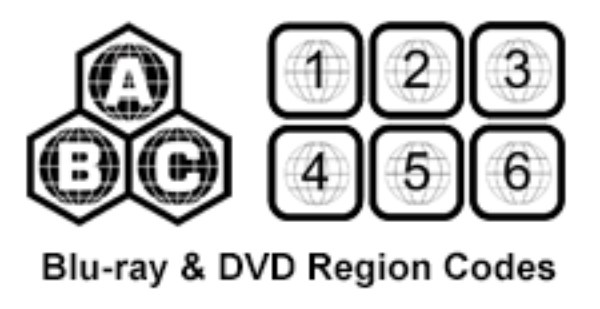
समाधान: इस समस्या को हल करने का सबसे प्रभावी तरीका DVD ROM की क्षेत्र सेटिंग बदलना है। डिवाइस मैनेजर में "DVD/CD-ROM ड्राइव" के माध्यम से आप "DVD क्षेत्र" टैब के अंतर्गत DVD ROM के क्षेत्र गुणों को बदल सकते हैं। हालाँकि, कृपया ध्यान रखें कि DVD ROM क्षेत्र परिवर्तन कुछ ही बार (आमतौर पर पाँच) तक सीमित हैं। इस सीमा तक पहुँचने के बाद, क्षेत्र सेटिंग स्थायी हो जाएगी। इस समस्या से बचने के लिए, कृपया सीधे रूपांतरण के लिए VLC मीडिया प्लेयर जैसे क्षेत्र-मुक्त सॉफ़्टवेयर का उपयोग करने पर विचार करें।
संभावित कारण 3 - पुराने डीवीडी ड्राइवर
जैसा कि सभी जानते हैं, डीवीडी हमेशा एक जैसी नहीं होती। उदाहरण के लिए, डीवीडी और ब्लू-रे इनमें बहुत अंतर है। यदि इसका ड्राइवर पुराना है, तो हो सकता है कि आपका DVD ROM नए DVD प्रारूप को पढ़ने में सक्षम न हो, जिसके कारण DVD उस पर ठीक से नहीं चलेगी।
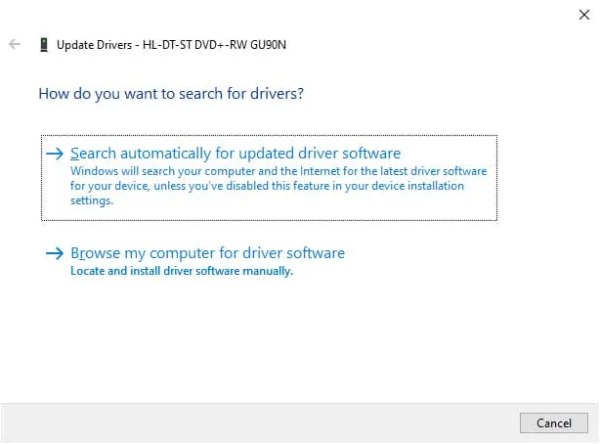
संभावित कारण 4 - असंगत डीवीडी प्रारूप
कई डीवीडी रोम, खास तौर पर लैपटॉप के साथ आने वाले, आम तौर पर सीमित संख्या में डीवीडी प्रारूपों या कोडेक्स का ही समर्थन करते हैं। लैपटॉप का उपयोग करने वालों के लिए, यह समस्या अक्सर डीवीडी रोम में डीवीडी के विफल होने का कारण बनती है।

समाधान: जाँच करें कि आपका DVD रोम और सॉफ़्टवेयर DVD-विशिष्ट फ़ॉर्मेट या कोडेक्स का समर्थन करता है, खासकर यदि आप ब्लू-रे या यहाँ तक कि 4K UHD डिस्क चलाना चाहते हैं। कई फ़ॉर्मेट के बीच महत्वपूर्ण अंतर के कारण, आप केवल उपयोग करने पर विचार कर सकते हैं बाहरी डीवीडी ड्राइव उन डिस्क प्रारूपों के लिए जो आपके डीवीडी रोम द्वारा समर्थित नहीं हैं।
संभावित कारण 5 - दूषित सिस्टम फ़ाइलें
दूषित सिस्टम फ़ाइलें भी एक समस्या है जिसे बहुत से लोग अनदेखा कर देते हैं। यदि आपके DVD ROM DVD नहीं चलाते हैं, तो अपने कंप्यूटर के ऑपरेटिंग सिस्टम में त्रुटियों के लिए जाँच करें या यदि कुछ सिस्टम फ़ाइलें गुम हैं।
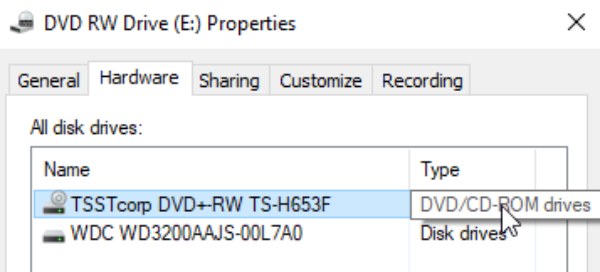
समाधान: इस समस्या का समाधान थोड़ा मुश्किल हो सकता है, लेकिन इसे निम्नलिखित तरीके से करना असंभव नहीं है। सबसे पहले, आपको एक व्यवस्थापक के रूप में कमांड प्रॉम्प्ट खोलना होगा, स्टार्ट मेनू में इसे खोजना होगा, और व्यवस्थापक के रूप में चलाने के लिए इसे राइट-क्लिक करना होगा। “sfc /scannow” टाइप करें और “एंटर” बटन दबाएँ। कुछ समय तक प्रतीक्षा करें क्योंकि आपका कंप्यूटर संभावित दूषित सिस्टम फ़ाइलों के लिए स्कैन कर रहा है और उन्हें सुधारें। स्कैनिंग पूरी होने के बाद, अपने कंप्यूटर को पुनरारंभ करें और डीवीडी को फिर से चलाने का प्रयास करें।
संभावित कारण 8 - लेजर लेंस की खराबी
बेशक, जब आपका डीवीडी रोम डीवीडी नहीं चला सकता है, तो यह भी संभव है कि डीवीडी रोम के अंदर लेजर में कुछ धूल और अशुद्धियाँ हों, या संरेखण न हो और अन्य दोष हों।

समाधान: चेतावनी! सुनिश्चित करें कि आपने निम्न कार्य करने से पहले कंप्यूटर को बंद कर दिया है और अनप्लग कर दिया है। यदि संभव हो, तो ऑप्टिकल ड्राइव को मैन्युअल रूप से चालू करें। लेंस को आइसोप्रोपिल अल्कोहल से सिक्त एक नरम, लिंट-फ्री कपड़े से धीरे से पोंछें। अपनी उंगलियों से लेंस के सीधे संपर्क से बचें। यदि बुनियादी सफाई काम नहीं करती है, तो आपको पेशेवर मरम्मत या प्रतिस्थापन की आवश्यकता हो सकती है।
डीवीडी रोम की अप्रत्याशित विफलता से बचने के लिए डीवीडी को डिजिटल कैसे करें
डीवीडी रोम की डीवीडी चलाने में असमर्थता हमेशा अप्रत्याशित रूप से होती है, और ये अचानक होने वाली परेशानियाँ आपको कुछ समय के लिए शब्दों के अभाव में छोड़ सकती हैं। यह वह समय है जब डिजिटल प्रारूप के फायदे काम आते हैं। यदि आप डीवीडी को डिजिटाइज़ करते हैं, तो आप अप्रत्याशित परिस्थितियों के अधीन होने के जोखिम के बिना किसी भी कंप्यूटर पर अपनी डीवीडी सामग्री को सहजता से चलाने में सक्षम होंगे। यह विशेष रूप से विशेष आवश्यकताओं वाले उपयोगकर्ताओं के लिए महत्वपूर्ण है। और 4ईज़ीसॉफ्ट डीवीडी रिपर काम को सुरक्षित और तेज़ी से कर सकते हैं। यहाँ बताया गया है कि 4Easysoft DVD Ripper का उपयोग करके डिजिटलीकरण और डीवीडी को वीडियो में बदलें अन्य प्रारूपों से, अपने डीवीडी रोम पर अप्रत्याशित डीवीडी प्लेबैक विफलताओं से बचें:

अपने डिवाइस पर व्यापक रूप से प्लेबैक के लिए डीवीडी डिस्क और आईएसओ फ़ाइलें रिप करें।
4K रिज़ॉल्यूशन और दोषरहित गुणवत्ता के साथ रिप्ड मूवीज़ निर्यात करें।
GPU एक्सेलेरेटेड के साथ 30X तेज गति से अपनी डीवीडी को डिजिटल करें।
यदि आपको प्लेबैक संबंधी समस्या आती है तो तकनीकी सहायता प्रदान करें।
100% सुरक्षित
100% सुरक्षित
स्टेप 14Easysoft DVD Ripper लॉन्च करें और अपनी वह DVD डालें जो आपके DVD ROM पर नहीं चल रही है।
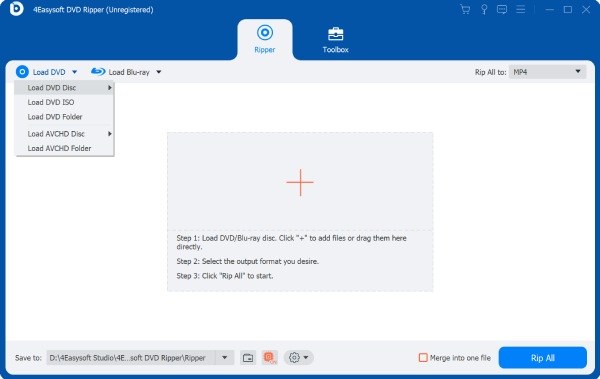
चरण दोअपनी डीवीडी से डेटा आयात करने के लिए “लोड डीवीडी” बटन और “पूर्ण शीर्षक सूची” बटन पर क्लिक करें।
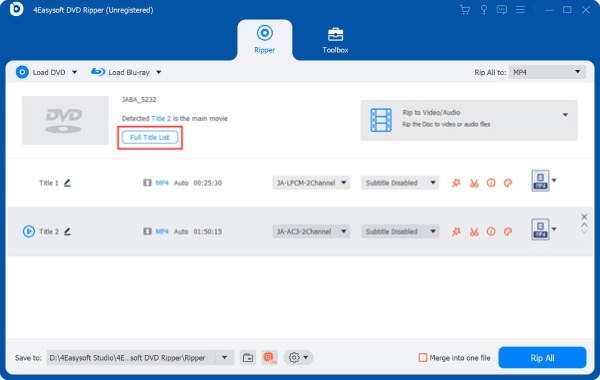
चरण 3“रिप ऑल टू” बटन पर क्लिक करें और मनचाहा फॉर्मेट चुनें। अंत में, “रिप ऑल” बटन पर क्लिक करें।
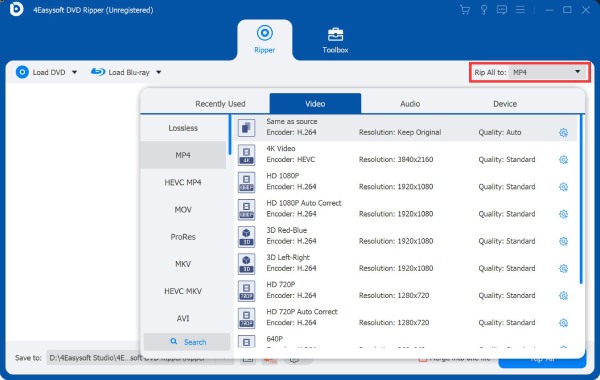
निष्कर्ष
संक्षेप में, DVD Rom द्वारा DVD न चलाए जाने के पीछे कई तरह की समस्याएँ हो सकती हैं। इस पोस्ट में आपके लिए कई संभावित कारण और उनके समाधान दिए गए हैं, जिससे अब वे समस्याएँ नहीं रहेंगी। अगर आप DVD Rom के समय-समय पर खराब होने और DVD के ठीक से न चलने की समस्या से परेशान नहीं होना चाहते हैं, तो आप इसका इस्तेमाल कर सकते हैं 4ईज़ीसॉफ्ट डीवीडी रिपर अपने कंप्यूटर पर निर्बाध देखने के लिए अपनी डीवीडी सामग्री को डिजिटाइज़ करें।
100% सुरक्षित
100% सुरक्षित



